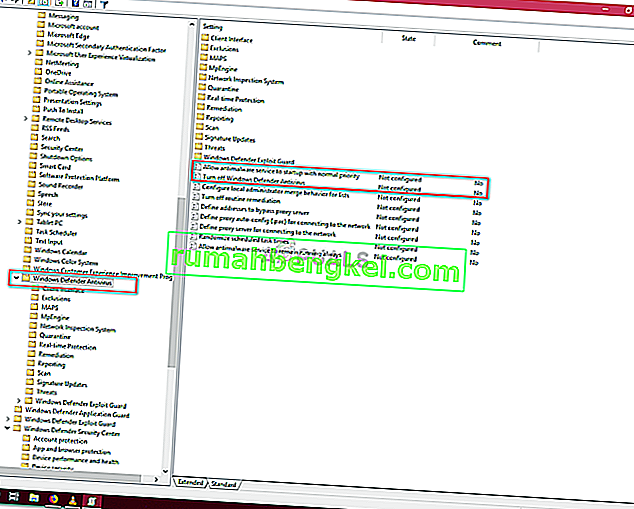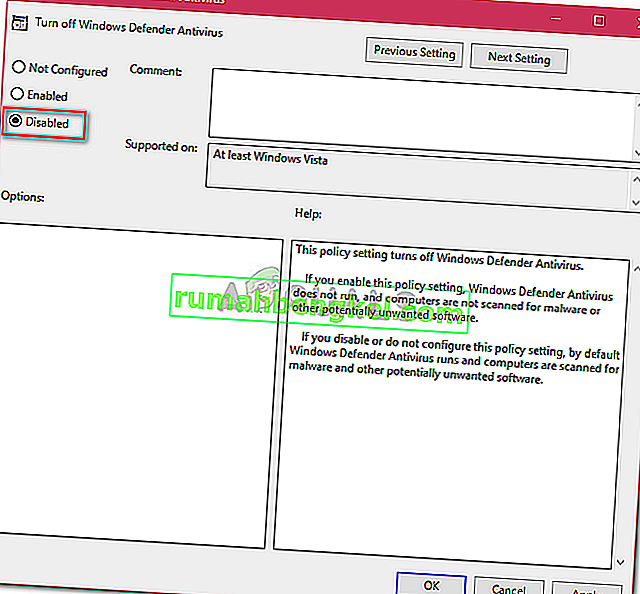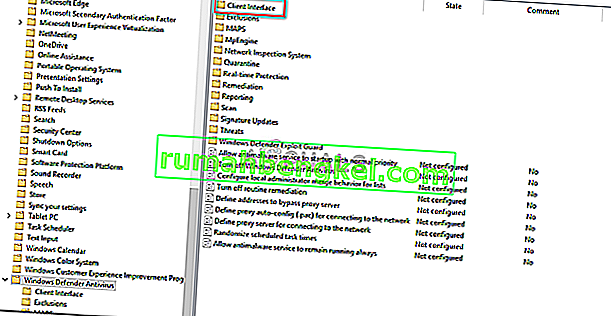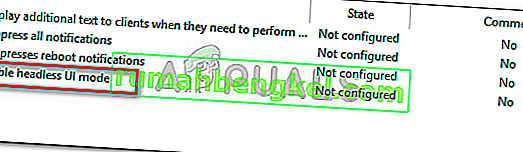' IT 관리자에게 제한된 액세스 권한이 있습니다 ' 라는 오류 는 잠재적으로 타사 바이러스 백신 소프트웨어로 인해 발생할 수 있으며 최근에 Windows 10을 업데이트하고 Windows Defender를 켜려고 할 때 나타납니다. Windows Defender는 다른 타사 바이러스 백신 소프트웨어처럼 시스템을 부팅 할 때마다 사용자를 괴롭히지 않고 PC를 검사하는 Windows 10의 필수 부분입니다. Windows Defender는 매우 효과적이며 인터넷의 최신 맬웨어로부터 시스템을 안전하게 유지하려면 업데이트가 필요합니다. 기본 제공 구성 요소이므로 실제로 제거 할 수는 없지만 기술 전문가가 아닌 경우 피해야 할 작업을 끄는 것입니다.
오류 자체에서 알 수 있듯이 권한이없는 동안 Windows 방어기를 켜려고 할 때 팝업이 나타납니다. 이 오류를 분류하기 위해 구현할 수있는 몇 가지 방법이 있으므로 걱정할 필요가 없습니다.

IT 관리자가 Windows 10에서 액세스를 제한하는 이유는 무엇입니까?
이 오류는 다음과 같은 원인이 될 수있는 권한이 충분하지 않음을 나타냅니다.
- 타사 바이러스 백신 소프트웨어 . 오류가 발생하기 전에 타사 바이러스 백신 소프트웨어를 사용하고 있었다면 바이러스 백신 간섭 때문일 수 있습니다.
- 그룹 정책 . 이 오류가 발생하는 또 다른 이유는 그룹 정책 때문입니다. 그룹 정책에서 Windows Defender를 사용하지 않도록 설정 한 경우 다시 켜지지 못할 수 있습니다.
오류를 해결하려면 다음 해결 방법을 따르십시오.
해결 방법 1 : 관리자로 로그인
Windows Defender를 켜기 전에 관리자로 로그인했는지 확인하십시오. 시스템에 여러 계정을 만든 경우 관리 계정으로 로그인합니다. 게스트 또는 기타 비 관리자 계정을 사용하는 경우 오류 팝업이 표시되므로 확실히 확인하세요.
해결 방법 2 : 바이러스 백신 제거
오류가 나타나는 또 다른 이유는 시스템에 설치된 타사 바이러스 백신 소프트웨어 일 수 있습니다. 잠재적으로 시스템을 방해하여 Windows Defender를 켤 수 없거나 다시 시작할 수없는 Windows Defender 파일을 엉망으로 만들 수 있습니다. 따라서 Windows Defender를 켜기 전에 바이러스 백신을 제거했는지 확인하십시오.
해결 방법 3 : 숨겨진 관리자 계정 사용
컴퓨터에 Windows를 설치하면 숨겨진 관리자 계정이 자동으로 생성됩니다. 이 계정은 일반적으로 발생하는 오류를보고 할 때 Microsoft 지원 또는 다른 기술자가 사용합니다. 따라서 권한을 사용하려면 계정을 사용하여 Windows Defender를 켜십시오. 로그인하는 방법은 다음과 같습니다.
- 보도 나타내는 깜박이 + X 선택 ' 명령 프롬프트 (관리자) '.
- 명령 프롬프트에서 다음을 입력하십시오.

넷 사용자 관리자 / active : yes
- 이 명령은 숨겨진 계정을 활성화하여 로그인 화면 에서 로그인 할 수 있도록합니다 .
- 계정에서 로그 아웃하고 숨겨진 관리자 계정으로 로그인합니다.
- 이제 Windows 방어기를 다시 켜십시오.
위험 할 수 있으므로 정상적인 조건에서 계정을 사용하지 마십시오. 다음 명령을 사용하여 계정을 비활성화 할 수 있습니다.
넷 사용자 관리자 / active : no

해결 방법 4 : 그룹 정책 편집
'Windows Defender 끄기'정책을 '사용'으로 설정 한 경우 오류가 나타나는 이유 중 하나 일 수 있습니다. 이러한 경우 그룹 정책을 편집해야합니다. 방법은 다음과 같습니다.
- 보도 나타내는 깜박이 + R은 실행을 엽니 다.
- ' gpedit.msc '를 입력하여 그룹 정책 편집기 를 엽니 다 .
- 에서 컴퓨터 구성 , '클릭 관리 템플릿 '.
- ' Windows 구성 요소 '를 클릭 하여 목록을 확장합니다.
- ' Windows Defender '를 찾아 오른쪽에서 ' Windows Defender 끄기 '및 ' 맬웨어 방지 서비스가 보통 우선 순위로 시작되도록 허용 '을 두 번 클릭 합니다.
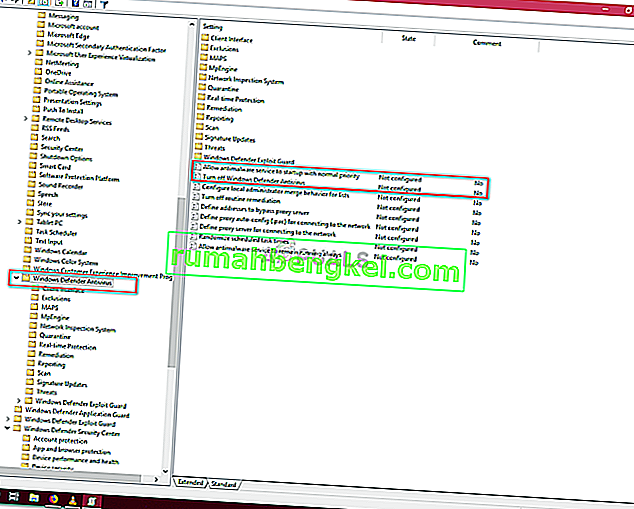
- Disabled를 선택 하고 Apply를 누른 다음 OK를 클릭합니다.
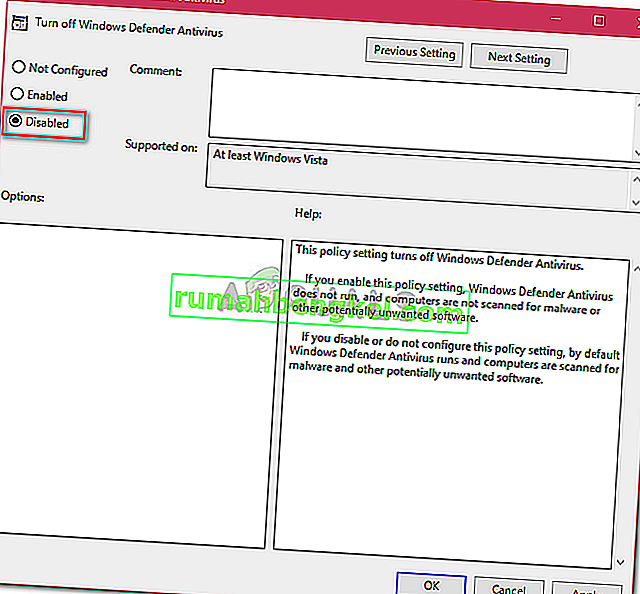
- 그 후 상단의 동일한 목록에서 ' 클라이언트 인터페이스 '를 찾을 수 있습니다.
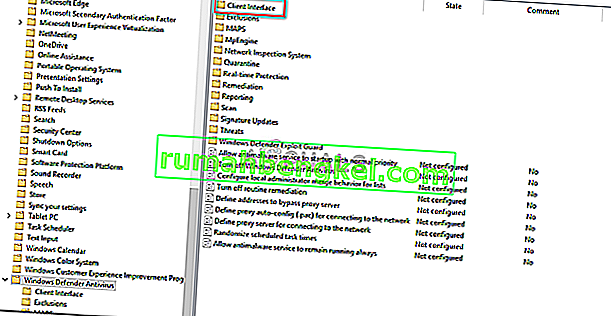
- ' 클라이언트 인터페이스 '를 열고 마지막으로 ' 헤드리스 UI 모드 활성화 '를 두 번 클릭 합니다 .
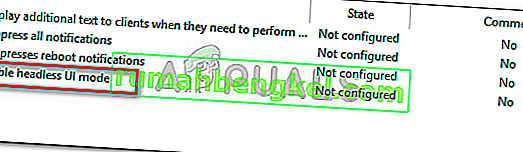
- '로 설정 안 함 '.
- 적용 및 확인을 누르십시오.
- 그룹 정책 편집기를 닫고 Windows Defender를 켜십시오 (재부팅이 필요할 수 있음).